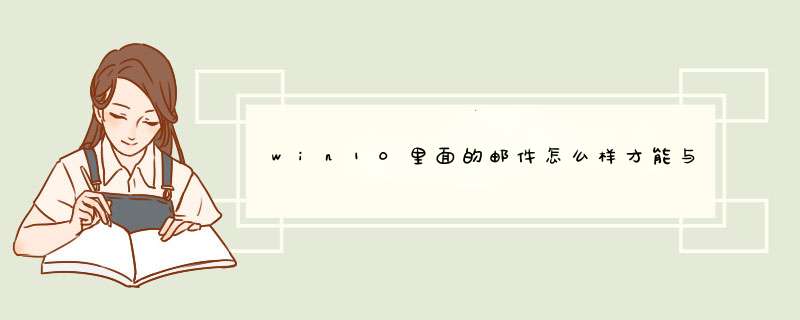
2、进入自己的邮箱,点击设置
3、点击“账户”选项,然后向下滑动
4、开启前面两个服务项(一共有4个服务项),然后点击“生成授权码”
5、选择一种验证方式
6、记住这一长串英文组成的密码(建议打开一个记事本,然后复制到记事本上去)
7、打开win10的开始菜单,单机“邮件”。(如果菜单的“任务栏”没有“邮件”。你也可以到“所有应用中”或是“搜索框”中搜一下)
8、启动后,选择其他邮件
9、然后输入自己的邮箱,以及刚刚记下的一长串英文字母组成的密码。点击“登录”。就大功告成了!
首先我们来打开邮件应用,有两种打开方式。方式1、点击开始菜单,在开始菜单的列表中打开。方式2: 点击开始菜单,找到“所有应用”,再点击“邮件”选项。
如果你是第一次使用邮件服务的话,则需要添加一个帐户。
接下来选择帐户的类型:
如果你用的是Microsoft帐户,则点击第一个outlook.com。
如果你用的是企业帐户,则可以点击Exchange。
如果你用的是gamil,则点击Google。
如果你用的是apple,则点击iCloud。
如果你用的是qq,163等国内的邮箱,一般点击其他账户(Pop,IMAP)。
这里我们以Microsoft帐户的outlook为例,输入Microsoft帐户的帐号和密码。因为系统登陆可以用到Microsoft帐户,被检测到是outlook类型则会提示是否下次使用这个帐号登录win10,并且同步帐号相关的信息。如果你不想这么做,只想把输入的帐号用于邮件,则点击“只登录次应用”。
等待一段时间之后,会提示你账户设置成功。可以进入邮箱查看邮件了,点击界面左上角的菜单图标,我们就可以查看到更多的 *** 作。在菜单中我们可以选择:写新邮件、查看邮箱文件夹、邮箱设置、日历等等功能 *** 作。
1、打开“邮件”应用2、打开应用后,单击“设置”图标
3、在“设置”内,打开“帐户”选项
4、点击需要变更“同步”设置的“帐户”
5、选择“更改邮箱同步设置”,然后对同步情况进行更改
欢迎分享,转载请注明来源:内存溢出

 微信扫一扫
微信扫一扫
 支付宝扫一扫
支付宝扫一扫
评论列表(0条)